Hogyan kezelhető a -10823 hibakód Mac gépen (09.02.25)
Egy weboldal mentése Mac-en sokkal könnyebb más operációs rendszerekhez képest. Csak annyit kell tennie, hogy áthúzza a fájl URL-jét az Asztalra vagy a Finder mappájába, és kap egy Webloc fájlt, amelyet webböngészővel nyithat meg. Bármilyen webböngészőt használhat, például a Google Chrome-ot, a Firefox-ot, az Opera-t és a Safari-t, majd húzza a fájlt valahová egy Webloc fájl létrehozásához.
A Webloc fájlok általában a Safarihoz vannak társítva, mivel ez az alapértelmezett böngésző Mac-hez. Fájl megnyitásához egyszerűen kattintson duplán a parancsikonra, és ez megnyitja az URL-t a Safari használatával. Ugyanakkor más böngészők segítségével is megnyithatja őket. Csak meg kell változtatnia az alapértelmezett alkalmazást az Információ kérése beállításokban.
De valamilyen oknál fogva az alapértelmezett alkalmazás megváltoztatása a Webloc fájl megnyitásához a -10823 hibakódhoz vezet Mac-en. A hibával találkozó Mac-felhasználók szerint az alapértelmezett alkalmazás megváltoztatása az összes többi fájlhoz nem eredményez hibát. Úgy tűnik, hogy ez a hiba csak a Webloc fájlokra vonatkozik.
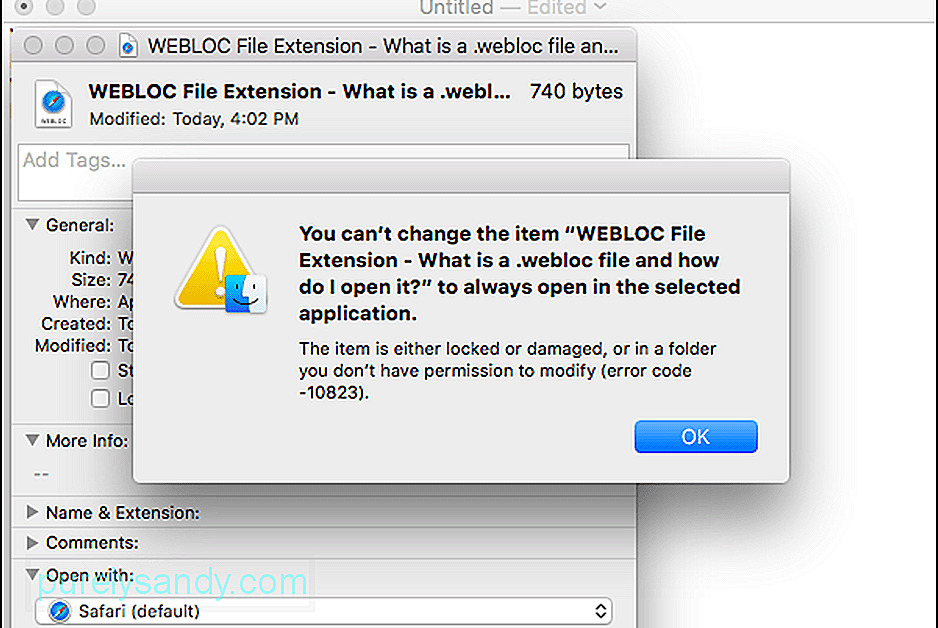
Egyes felhasználók számára a Megnyitás vele szakasz szürkén jelenik meg, így nem tudják közvetlenül megváltoztatni az alapértelmezett alkalmazást. Tehát azt csinálják, hogy jobb gombbal kattintanak a fájlra, tartsák lenyomva az Option gombot, majd nyomja meg a megjelenő „Mindig nyitva” opciót. Ez azonban ugyanazt az eredményt hozza: -10823 hibakód.
Mi az a -10823 hibakód?A Mac -10823 hibakód nem valami új a macOS Catalina számára, mint a legtöbb érintett Mac-felhasználó szeretné hinni. Ez a hiba már 2016-ban előfordult az El Capitannál, és több Mac-felhasználó is beszámolt arról, hogy az évek során különböző macOS-verziók használatával találkoztak a hibával.
A hibát általában a következő hibaüzenettel társítják:
Nem módosíthatja a „WEBLOC fájlkiterjesztés - Mi az a .webloc fájl és hogyan nyitható meg?” elemet hogy mindig megnyíljon a kiválasztott alkalmazásban.
Az elem zárolva vagy sérült, vagy egy olyan mappában található, amelynek módosítására nincs engedélye (-10823 hibakód).
Amikor bezárja a hibaüzenetet, újabb üzenetet kap:
A műveletet nem lehet befejezni.
Váratlan hiba történt (-10823 hibakód) .
E hiba miatt a felhasználók nem módosíthatják az alapértelmezett böngészőt, amely megnyit egy adott Webloc fájlt. Mivel a Megnyitás opcióval alapértelmezés szerint a Safari van beállítva, az összes Webloc fájl automatikusan megnyílik a Safariban a felhasználó által preferált böngésző helyett. Lehet, hogy ez nem jelent komoly problémát egyes felhasználók számára, de problémás lehet, ha böngészőspecifikus kiterjesztést szeretne használni az URL tartalmának feldolgozásához.
Mi okozza a -10823 hibakódot?hibaüzenet, úgy tűnik, hogy a hibát helytelen vagy elégtelen engedélyek okozzák. Ha bármilyen változtatást hajtott végre az otthoni mappában található elemek olvasási vagy írási engedélyein, akkor vissza kell állítania az engedélyeket, hogy elkerülje a hibát, például a -10823 hibakódot.
Vannak olyan esetek is, amikor a Mac számítógépen a -10823 hibakódot egy sérült rendszerfájl okozza, amely a szerkeszteni kívánt fájlhoz kapcsolódik. Ez a korrupció a futó rendszerfájlok hirtelen leállításának tudható be, amely áramellátás-emelkedés esetén történik. A rosszindulatú programok által okozott fertőzés a rendszerfájlok sérülésének is gyakori oka.
További szempontok, amelyeket érdemes figyelembe venni:
- nem szándékos formázás
- a kapcsolódó fájlok törlése a kérdéses fájlhoz társított fájlok
- Nem támogatott platform vagy formátum
A Webloc fájlok megkönnyítik a Mac felhasználók számára egy olyan weboldal mentését, amely rábukkantak és az általuk választott böngésző segítségével megnyitották. Ez a Mac -10823 hibakód azonban sokkal bonyolultabbá teszi a dolgokat azáltal, hogy az alapértelmezett Open With alkalmazást a Safarira szűkíti. Ha ezzel a hibával találkozik, a következőképpen tehet a probléma megoldása érdekében:
1. lépés: Indítsa újra a Mac-et.Ha a kapott hibakódot egy ideiglenes hiba okozza, az operációs rendszer frissítésével könnyen megszabadulhat tőle. Ezeket az ideiglenes hibákat gyakran áramkimaradás, rendszer-összeférhetetlenség vagy internetproblémák okozzák.
2. lépés: Próbáljon meg új webloc fájlt létrehozni.Lehetséges, hogy a -10823 hibakód csak egyetlen weblokorra vonatkozik fájl. Ennek kizárásához készítsen egy másik Webloc fájlt úgy, hogy másik URL-t húz az Asztalra . Ezután próbálja meg megváltoztatni az új Webloc fájl alapértelmezett alkalmazását: kattintson rá a jobb gombbal, majd válassza az Információ kérése lehetőséget. Görgessen le a Megnyitás menüpontig, és válasszon egy másik böngészőt a Safarin kívül.
Ha a -10823 hibakód nem jelent meg, akkor a probléma elkülönül attól a fájltól, amellyel eredetileg problémája volt. Ebben az esetben hozzon létre egy új Webloc fájlt a menteni kívánt URL-ből, majd nézze meg, hogy a hiba újra megjelenik-e. Előfordulhat, hogy egy másik böngészőt kell használnia a Webloc fájl létrehozásához.
De ha az új fájlnál a -10823 hibakódot tapasztalja, akkor komolyabb problémája van. Ebben az esetben folytassa az alábbi alábbi lépésekkel.
3. lépés: Törölje a levélszemétfájlokat.Ha túl sok levél van a rendszeren, hibák jelenhetnek meg a Mac gépén, például a hibakód - 10823. A rendszer Mac-tisztító szoftverrel történő tisztításával könnyedén megoldható ez a probléma. Tartson rendszeres karbantartási rutinokat, és időnként távolítsa el a felesleges fájlokat, hogy megakadályozza a -10823 típusú hibák előfordulását.
4. lépés: Állítsa vissza az engedélyeket.Mivel ez a probléma szorosan kapcsolódik a Webloc fájl engedélyeihez, a visszaállítással gyorsan kijavíthatja ezt a hibát. A fájl engedélyeinek visszaállításához kövesse az alábbi utasításokat:
Az ablak tetején megjelenik egy folyamatjelző sáv. Várja meg a folyamat befejezését, zárja be újra az ablakot, majd indítsa újra a Mac-et. Ezzel vissza kell állítania az otthoni mappa engedélyeit, és javítania kell a -10823 hibakódot.
5. lépés: Módosítsa az alapértelmezett böngészőt a Rendszerbeállításokban.Ha továbbra is problémái vannak az alapértelmezett alkalmazás megváltoztatásával a Webloc megnyitásához fájlt, helyette megváltoztathatja az egész rendszer alapértelmezett böngészőjét. Az alábbiak szerint módosíthatja az alapértelmezett böngészőt a macOS Catalina alkalmazásban:
Zárja be az ablakot, és ellenőrizze, hogy a -10823 hibakód megoldódott-e.
CsomagolásA -10823 hibakód nem biztos, hogy jelentős Mac-hiba, de ugyanúgy bosszantó, különösen, ha egy adott böngésző segítségével kell megnyitnia az adott Webloc fájlt. Ezt a hibát sokféle tényező okozhatja, de a hibaelhárítási folyamat sokkal egyszerűbb, mint azt elképzelné. Tehát ha a -10823 hibakóddal találkozik, amikor megpróbálja megváltoztatni a Webloc fájlok alapértelmezett böngészőjét, egyszerűen kövesse a fenti megoldásokat.
Youtube videó: Hogyan kezelhető a -10823 hibakód Mac gépen
09, 2025

